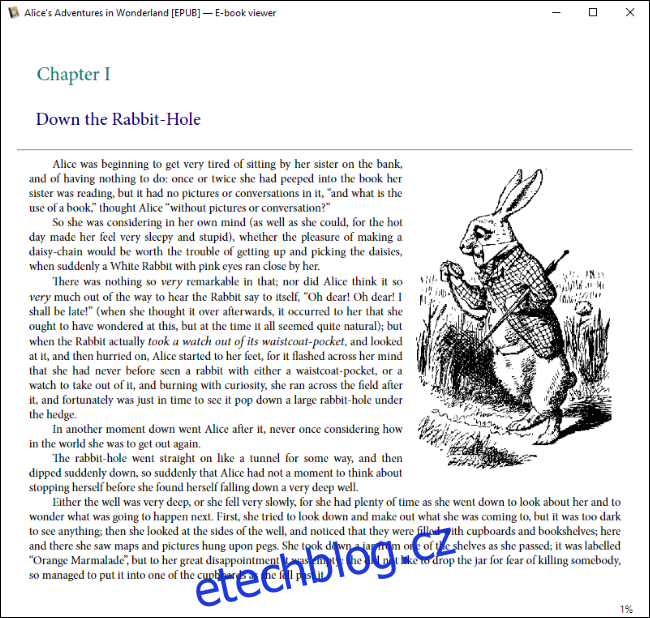Nový prohlížeč Edge založený na Chromiu od společnosti Microsoft ukončí podporu pro soubory eKnih EPUB. K prohlížení souborů EPUB v systému Windows 10 budete potřebovat aplikaci pro čtení EPUB od třetí strany a na výběr máme několik dobrých bezplatných možností.
Co se stalo s knihami EPUB v Microsoft Edge?
Vždy bylo trochu zvláštní, že Microsoft Edge podporoval e-knihy ve formátu EPUB. Proč Edge podporoval e-knihy, když Mozilla Firefox, Google Chrome, Apple Safari a Internet Explorer ne?
Podpora EPUB byla pro Microsoft jednoznačně strategickým rozhodnutím: Microsoft prodával e-knihy v aplikaci Microsoft Store a tyto e-knihy byly k dispozici ke čtení v Microsoft Edge na Windows 10. Pokud vám to zní divně, tak ano. Elektronické knihy od Microsoftu si zakoupilo tak málo lidí, že společnost byla spokojená vrácení peněz všem a úplné odstranění e-knih zpět v červenci 2019.
Nyní, když se Microsoft vzdal prodeje elektronických knih, společnost zjevně nevidí žádný smysl v implementaci podpory souborů EPUB v novém prohlížeči Microsoft Edge založeném na Chromiu. Po instalaci nového Edge nebudete moci otevírat soubory EPUB ve Windows 10, dokud nenainstalujete aplikaci, která je podporuje.
Čtečky EPUB, které doporučujeme pro Windows 10
Microsoft doporučuje stažením aplikace EPUB z obchodu Microsoft Store. Většina skvělých aplikací pro Windows samozřejmě není k dispozici ke stažení ve vestavěném obchodě Windows 10. To zahrnuje čtečky EPUB.
Chcete solidní prohlížeč EPUB pro Windows? Existuje poměrně málo možností. Zde jsou některé, které se nám líbí:
Ráže je výkonná, bezplatná aplikace pro správu elektronických knih s otevřeným zdrojovým kódem. Zahrnuje podporu čtečky elektronických knih pro soubory EPUB a další oblíbené formáty elektronických knih. Najdete zde také správce sbírky elektronických knih, funkce úprav a další. Calibre je skvělá aplikace, ale má spoustu funkcí a možná budete chtít něco trochu jednoduššího.
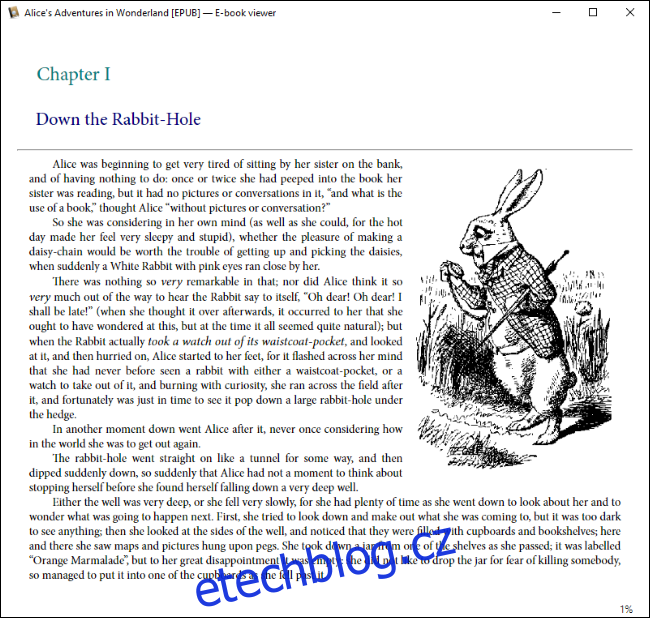
Sumatra PDF je prakticky opak. Je to malá, lehká aplikace pro čtení. Sumatra PDF funguje s elektronickými knihami EPUB a MOBI, stejně jako soubory PDF, XPS a dokonce i komiksy ve formátech CBZ a CBR. Sumatru lze dokonce používat v „přenosném“ režimu, takže ji můžete umístit na USB disk nebo do složky cloudového úložiště a spustit ji na počítačích bez předchozí instalace.

Pokud dáváte přednost čtení souborů EPUB v prohlížeči, můžete zkusit rozšíření prohlížeče. Nainstalujte EPUBreader z Internetového obchodu Chrome a soubory EPUB se otevřou jako soubory PDF přímo ve vašem prohlížeči, když na ně kliknete na webu. Soubory EPUB můžete otevřít z počítače také v prohlížeči, stejně jako můžete prohlížeč používat jako čtečku PDF.
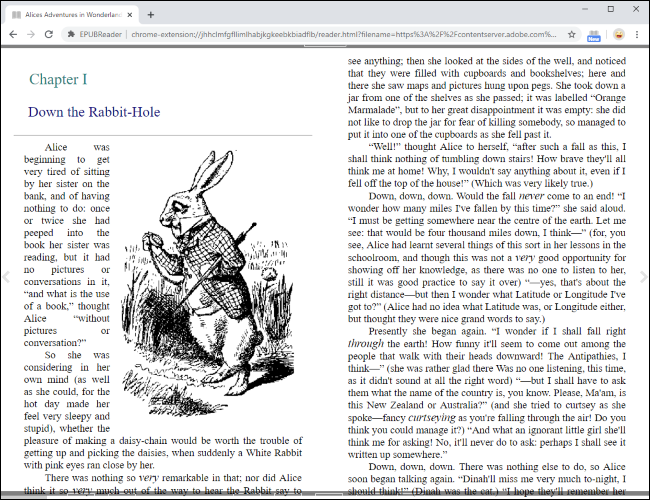
Nový Microsoft Edge je založen na Google Chrome, takže si do Edge můžete nainstalovat i EPUBReader. Existuje způsob, jak nainstalovat rozšíření z Internetového obchodu Chrome v Microsoft Edge.
Postupem času by se na webu Microsoft Edge Addons mělo objevit více rozšíření, takže tento trik bude méně nutný.